Kaip ištrinti papildomą „Microsoft Word“ puslapį. Kaip ištrinti tuščią „Word“ puslapį
Sveiki visi! Šiandien mes pažvelgsime, kaip ištrinti puslapį „Word“. Atrodytų, kad tai padaryti lengviau paspaudus porą klaviatūros klavišų, tačiau, kaip rodo praktika, daugelis vartotojų, susidūrę su šia problema, negali jos išspręsti patys. Jei atsidursite šioje situacijoje, ir savo tekstinį dokumentą Microsoft word yra tuščias puslapis, o tai reiškia, kad jame yra paslėptų pastraipų ar pertraukų, kurias vartotojas nustatė rankiniu būdu. Redaguojant dokumentą, tokius puslapius rekomenduojama ištrinti, nes tada jie pasirodys popieriniame dokumente, atspausdintame spausdintuve.
Jei neseniai pradėjote dirbti „Microsoft Office“, apsvarstykite paprasčiausią metodą. Norėdami ištrinti nereikalingą „Word“ puslapį, pasirinkite visą puslapio tekstą arba jo dalį ir paspauskite klaviatūros mygtuką „Ištrinti“ arba „Grįžti į priekį“.
Paprastai puslapis turėtų išnykti kartu su tekstu, jei jame nieko nelieka. Kadangi šis metodas yra paprasčiausias, galbūt jau išbandėte.
Jei tekstiniame dokumente yra tuščias puslapis, dažniausiai pabaigoje, ir jis nėra ištrinamas automatiškai, tada nusileidžiame į apačią paspausdami klavišų kombinaciją „Ctrl + End“, tada paspauskite „Backspace“ mygtuką ištrinti visą paslėptą informaciją. Labiausiai tikėtina, kad toks puslapis bus ištrintas, jei jame buvo paslėptų pastraipų ar pertraukų, kurias netyčia įdėjo vartotojas. 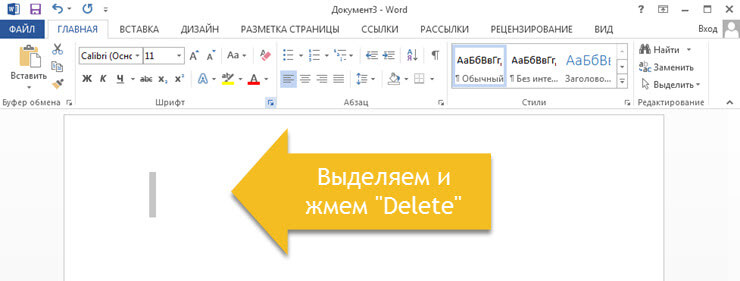
Atkreipkite dėmesį! Dažnai tuščiame puslapyje yra kelios tuščios pastraipos ir norint jas ištrinti, reikia kelis kartus paspausti klavišą „Backspace“.
Jei po atliktų manipuliacijų tuščias puslapis niekur nedingo, greičiausiai problema slypi kitur ir norėdami ją išspręsti, perskaitykite žemiau pateiktą informaciją.
Kodėl rodomi tušti puslapiai ir kaip juos pašalinti iš „Word“
Ne visada aišku, dėl ko tekste atsirado tuščias puslapis word dokumentas... Norėdami tai suprasti, turite įgalinti pastraipų simbolių rodymą.
Beje, ši funkcija įjungta visose „Microsoft Word“ versijose, jos pagalba galime išsiaiškinti, kaip ištrinti „Word“ puslapį.
Norėdami tai padaryti, mes atliekame šiuos veiksmus:
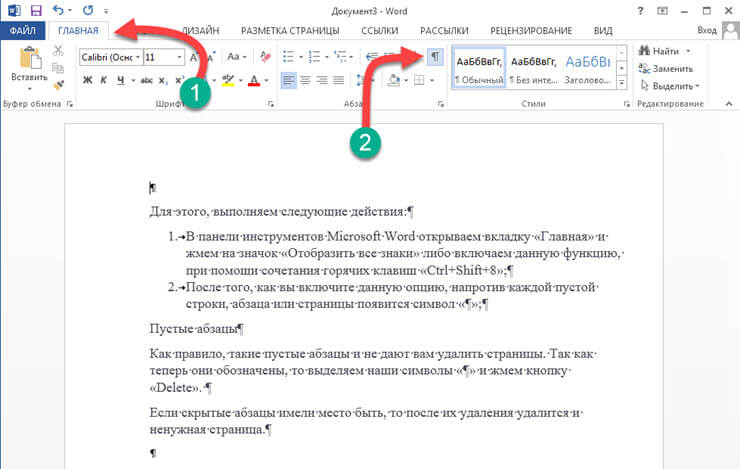
Tuščios pastraipos
Paprastai tokios tuščios pastraipos neleidžia ištrinti puslapių. Kadangi jie dabar pažymėti, mes pasirenkame simbolius „¶“ ir paspaudžiame mygtuką „Ištrinti“. 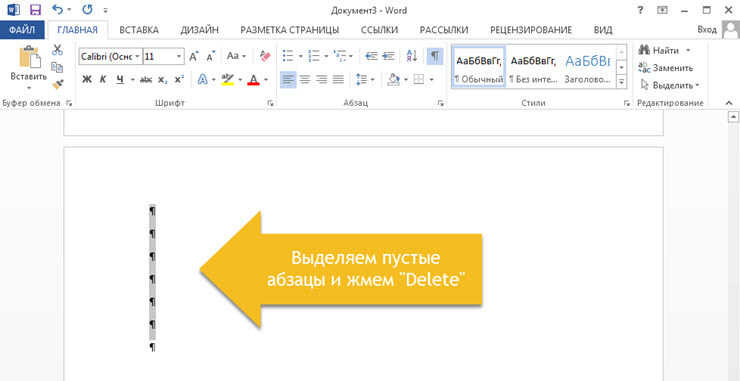
Jei buvo paslėptos pastraipos, jas ištrynus, nereikalingas puslapis taip pat bus ištrintas.
Nustatoma priverstinė puslapio pertrauka.
Dažnai tuščių puslapių atsiras dėl priverstinių pertraukų, kurias vartotojas prideda rankiniu būdu. Norėdami jį ištrinti, užveskite pelės žymeklį priešais puslapio pertrauką ir paspauskite klavišą „Ištrinti“. 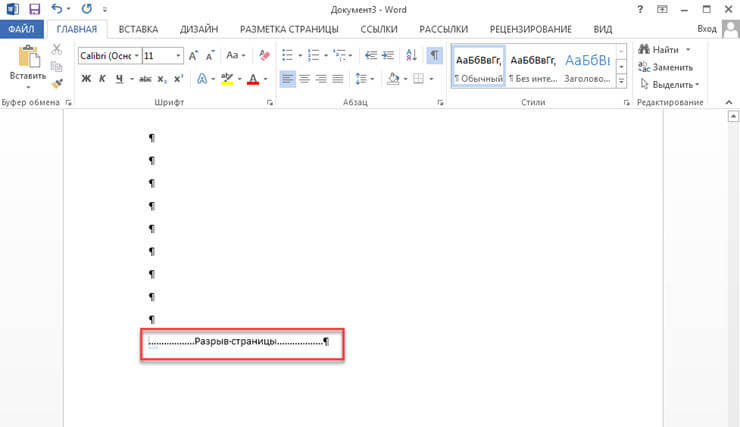
Atkreipkite dėmesį! Labai dažnai dėl neteisingai nustatytų pertraukų dokumento viduryje atsiranda tuščias puslapis. Todėl šiuo metu atkreipkite dėmesį.
Nustatyta pertvarų pertrauka.
Kitas svarbus momentas, dėl kurio dokumente gali pasirodyti tuščias puslapis, yra nustatyta skyrių pertrauka. Tokią spragą galima nustatyti trimis būdais:
- Iš lyginio puslapio;
- Iš nelyginio puslapio;
- Iš kito puslapio;
Jei pačiame jūsų dokumento gale yra tuščias puslapis, norėdami jį ištrinti, turite įdėti pelės žymeklį prieš skyrių pertrauką ir paspausti klavišą „Ištrinti“.
Atkreipkite dėmesį! Kartais vartotojai nemato, kur nustatyta puslapio pertrauka. Tokiu atveju turite atidaryti „Word“ meniu juostos skirtuką „Peržiūrėti“ ir pereiti į juodraščio režimą.
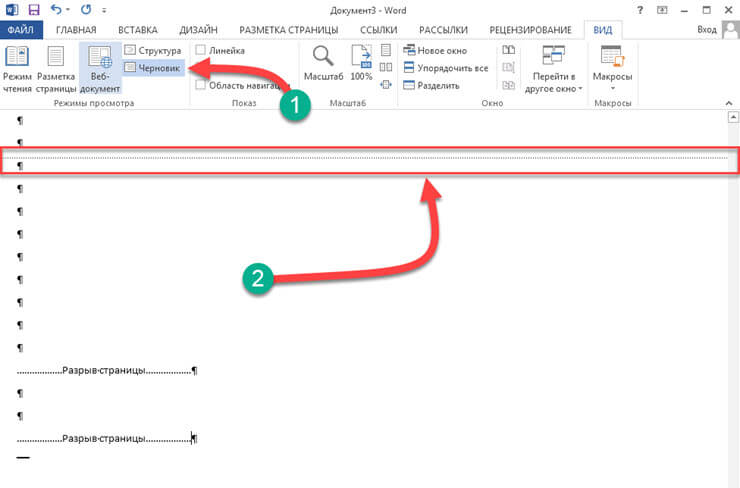
Taip pat norėčiau atkreipti jūsų dėmesį į atvejį, kai pašalinus puslapio pertraukas prarandamas dokumento formatas.
Tokiu atveju, jei jums reikia, kad po pertraukos teksto formatas nesikeistų, tokios pertraukos pašalinti nerekomenduojama. Nes jei ištrinsite skyrių pertrauką, po šio skyriaus pertraukos pritaikytas formatavimas taip pat bus pritaikytas tekstui virš šio skyriaus pertraukos.
Norėdami išeiti iš šios situacijos, turite nustatyti pertraukos tipą: „Pertrauka dabartiniame puslapyje“ (kaip tai padaryti, skaitykite toliau), tokiu būdu išsaugosite teksto formatavimą ir nepridėsite tuščio puslapio.
Nustatykite pertraukos tipą: „Pertrauka dabartiniame puslapyje“
Norėdami pakeisti puslapio pertraukos tipą „Microsoft“ dokumentas „Word“ atlikite šiuos veiksmus:
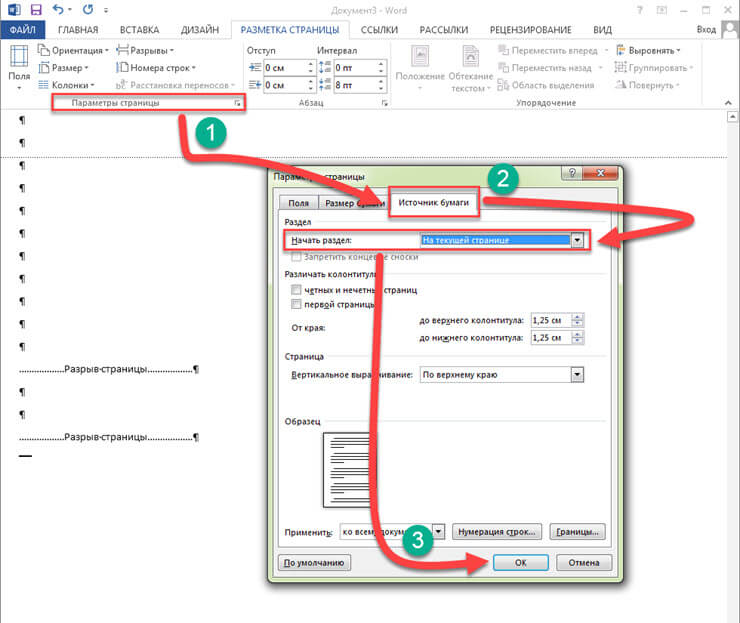
Po atliktų nustatymų tuščias puslapis bus ištrintas. Kaip matote, norint išspręsti problemą, kaip ištrinti puslapį „Word“, jums nereikia turėti daug žinių. Jei problema vis dar neišspręsta, rekomenduoju atkreipti dėmesį į dar vieną tašką.
Įrengė lentelę.
Jei pirmiau minėti metodai jums nepadėjo ir jūsų tekstiniame dokumente yra tuščias puslapis, atkreipkite dėmesį, ar prieš tuščią puslapį yra lentelė. Faktas yra tas, kad jei lentelė yra priešpaskutiniame dokumento puslapyje ir pasiekia patį lapo kraštą, tada po jo būtinai pasirodys tuščias puslapis. Taip yra dėl to, kad po lentele turi būti tuščia pastraipa, o kadangi lentelė pasiekia puslapio kraštą, pastraipa perkeliama į kitą lapą. 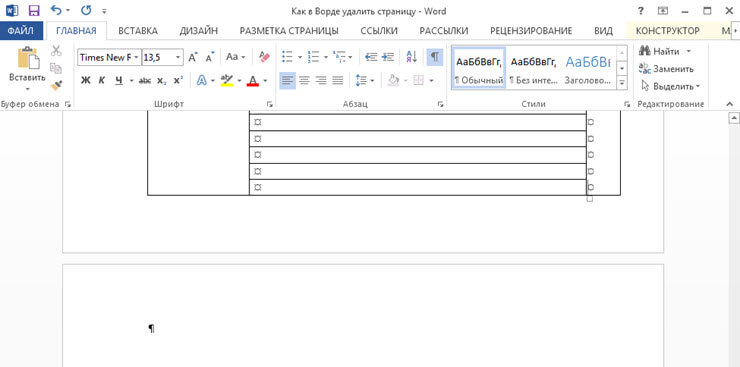
Jei įjungėte funkciją: „Rodyti visus simbolius“, tuščią pastraipą paryškins simbolis „¶“. Negalite tiesiog ištrinti tokios pastraipos spustelėdami mygtuką "Ištrinti". Čia reikalingi kai kurie nustatymai. Norėdami sužinoti, kaip ištrinti „Word“ puslapį, atlikite šiuos veiksmus:
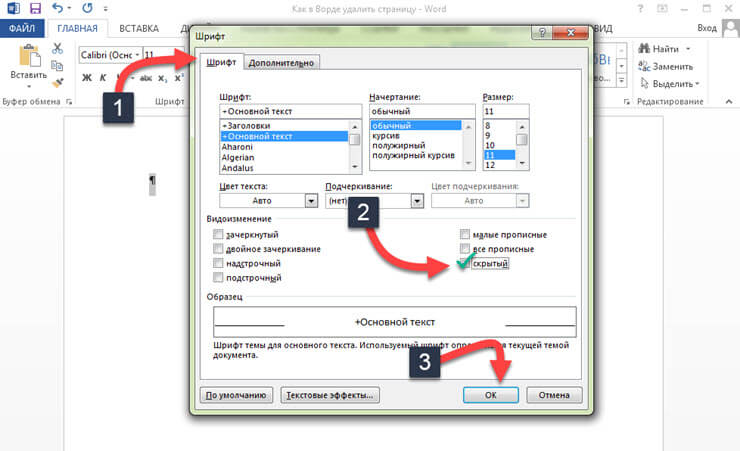
Apibendrinkime.
Šiandien mes išsiaiškinome, kaip ištrinti „Word“ puslapį. Tikiuosi, kad galėsite lengvai redaguoti „Word“ dokumentus, nes jei žinote priežastį, kodėl dokumente atsirado papildomas puslapis, jį pašalinti lengva vykdant instrukcijose pateiktas instrukcijas.
Vartotojų žinios apie kompiuterių programų veikimą toli gražu ne visada yra pakankamos, kad jie patys galėtų išeiti iš keblios padėties, o kai kuriems žmonėms dažnai kyla klausimas, kaip ištrinti „Word“ puslapį.
Būtent šis teksto rengyklė dažniausiai naudojama kuriant, skaitant ir redaguojant dokumentus visose veiklos srityse.
Norėdami sužinoti, kaip tinkamai pašalinti papildomą tuščią ar visą puslapį, taupant vietą ir nepažeidžiant viso teksto, apsvarstykite keletą paprastų būdų.
1 metodo numeris. Ištrinkite nereikalingą naują dokumentą
Tuo atveju, kai dokumentas yra ką tik sukurtas ir visa įvesta informacija nebereikalinga (nukopijuota ar naudojama, arba ją reikia taisyti), labai lengva ištrinti visą jo turinį. Norėdami tai padaryti, tiesiog uždarykite failą, atsisakydami išsaugoti pakeitimus.
Norėdami tęsti darbą dokumente, galite tiesiog pasirinkti visą tekstą (spartieji klavišai „Ctrl“ + „A“) ir paspausti „Delete“ arba „BackSpace“. Paskutinė ištrynimo parinktis taip pat tinka, jei dokumente yra tik vienas lapas.
2 metodo numeris. Tuščio lapo pašalinimas
Norėdami ištrinti tuščią puslapį, turite atlikti šiuos veiksmus:
- Užveskite žymeklį norimoje vietoje;
- Pasirinkite piktogramą, kad visi simboliai būtų rodomi „Word 2007“ skydelyje (ir bet kurioje kitoje versijoje) arba tiesiog vienu metu paspauskite „Ctrl“, „Shift“ ir „8“.
Dabar dokumento viduryje esančiame lape vietoj tuščios vietos atsiras pastraipų žymos, antraštės, poraštės ir tarpai. Visi jie užima vietą, tačiau juos galima lengvai pašalinti paspaudus „BackSpace“ klavišą paeiliui ir pasirinkus visus nematomus simbolius vienu metu.
Išvalę tuščią ženklų lapą jie to pasiekia automatinis ištrynimas.
3 metodo numeris. Pašalinamas paskutinis tuščias lapas
Kartais teksto pabaigoje galite pamatyti paskutinį tuščią lapą ar net kelis. Tai padidina spausdintuvo spausdinimo eilę ir failo dydį, todėl jį reikia ištrinti. Norėdami greitai išspręsti problemą, net nereikia įgalinti specialiųjų simbolių.
Jums tiesiog reikia įdėti žymeklį paskutinio lapo pabaigoje ir paspausti „BackSpace“, kol jis bus pašalintas su visu formatavimu.
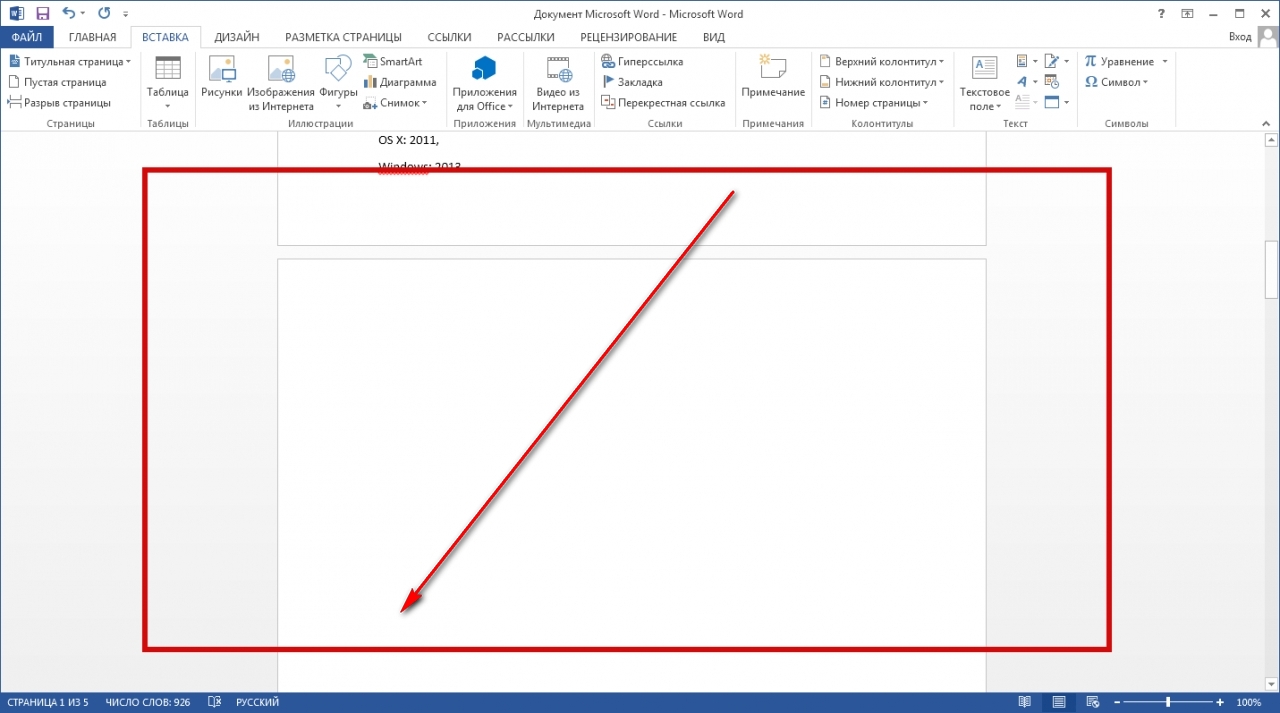
4 metodo numeris. Ištrinamas teksto puslapis
Jei reikia ištrinti ne tuščią dokumento dalį, o užpildytą tekstu, vaizdais ar kitais matomais įdėklais, yra dvi pagrindinės problemos sprendimo galimybės.
Ištrynimas atliekamas naudojant žymeklį arba specialias „Word“ komandas - kiekvienas metodas turi savo pranašumų.
Antrasis puslapis
Tarkime, yra dokumentas, kurio antrąjį lapą norite ištrinti.
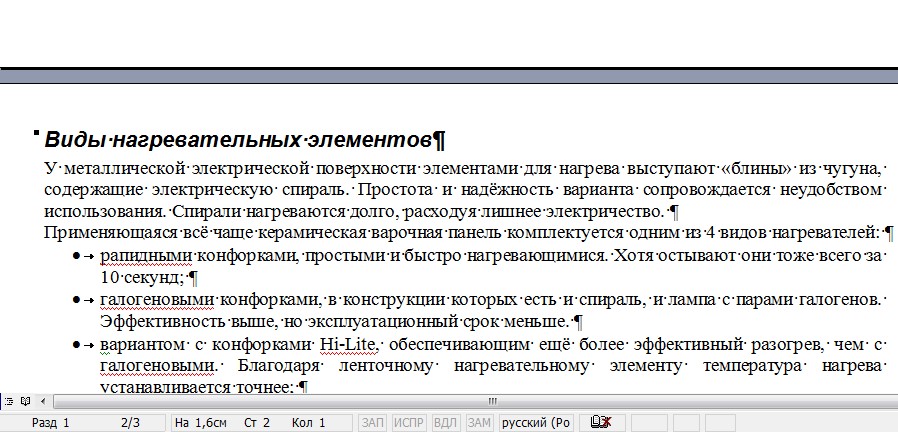
Paprasčiausias variantas, tinkamas „Word 2007“, 2003 ir net ankstesnėms versijoms, įskaitant 1995 m. Programą:
- Slinkite dokumentą iki elemento, kurį norite ištrinti, viršaus;
- Perkelkite žymeklį virš lauko priešais pirmąją eilutę ir pasirinkite jį;
- Perkelkite pelės ratuką į apačią (arba visą tekstą, jei reikia ištrinti kelis lapus), nespustelėjus teksto;
- Paspauskite „Shift“ ir, neatleisdami jo, pasirinkite paskutinę ištrintos dokumento dalies eilutę. Dėl to bus pasirinktas visas tekstas lape.
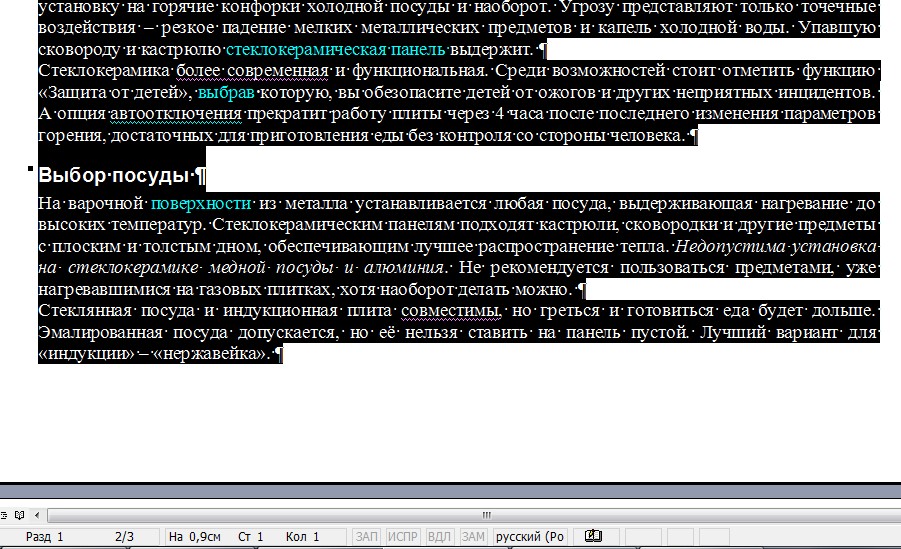
Dabar galite jį ištrinti, palikdami likusį dokumentą nepažeistą ir atlaisvindami nereikalingos informacijos. Tokiu pačiu būdu galite ištrinti kelis lapus iš eilės, pasirinkdami juos nuo pirmojo pradžios iki paskutinio ir net didžiąją dalį dokumento.
Nors pastaruoju atveju, kai iš viso teksto reikia tik kelių pastraipų, o pagrindinis tomas ištrinamas, lengviau ir greičiau nukopijuoti reikiamą informaciją į naujas dokumentas.
Puslapis dideliame dokumente
Jei turite ištrinti ne pirmą ar antrą, o, pavyzdžiui, 120-ąjį ar net 532-ąjį puslapį, jų paieška dideliame dokumente gali užtrukti. Norėdami jį išsaugoti, naudokite šį metodą.
- Pirmiausia pereinama prie puslapio, kurį reikia išvalyti. Norėdami tai padaryti, vienu metu paspauskite klaviatūros klavišus "Ctrl" ir "F", kurie atveria paieškos ir pakeitimo langą.
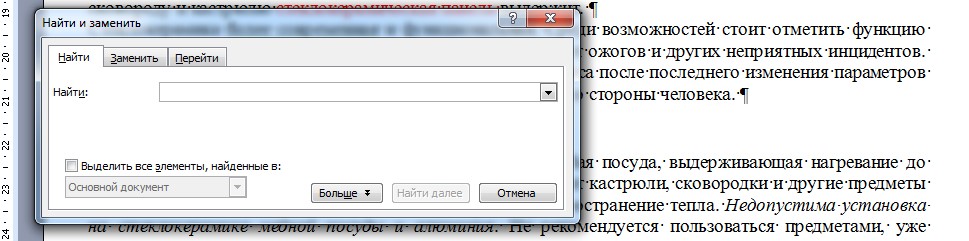
- Tada pasirenkamas skirtukas „Eiti“ ir į jį įvedamas puslapio numeris.
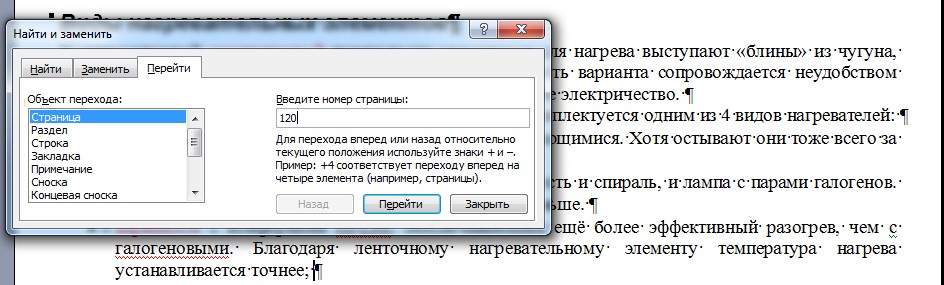
- Dabar valymui belieka įvesti komandą „\\ page“, o ne jos numerį, ir spustelėti „Go“.
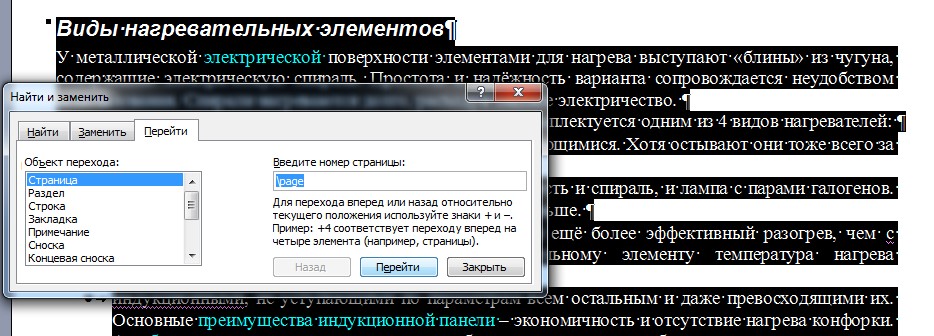
Dabar galite uždaryti paieškos juostą (kryžius viršutinėje dešiniojoje dalyje) ir lengvai atsikratyti nereikalingo vieno iš tam skirtų klaviatūros klavišų puslapio.
Šis metodas puikiai tinka dideliems dokumentams ir taupo laiką bet kurios teksto rengyklės versijos, įskaitant „Word 2013“, vartotojams. Ne visada patartina jį naudoti norint ištrinti dalį nedidelio kiekio informacijos.
Patarimas! Užuot paryškinę komandomis, kai kuriems vartotojams bus patogiau ir greičiau pažymėti ištrintą tekstą pele - tokiu atveju norėdami rasti tinkamą vietą, turėtumėte naudoti tik pirmąją metodo dalį.
Dirbdami su „Word“ tekstiniu dokumentu, daugelį žmonių dažnai painioja iš niekur atsiradę tušti lapai. Kiekvienas, kuris yra susipažinęs su „Word“, gana greitai išsprendžia šią problemą. Bet jei pradedantysis vartotojas yra prie kompiuterio, jam kyla klausimas, kaip ištrinti tuščią „Word“ puslapį.
Ištrinkite puslapį naudodami klavišą „Ištrinti“
Moksleiviai ir senjorai, tik pradedantys pažintį su „Word“ redaktoriumi, bijo paspausti ne tą mygtuką. Jie baiminasi, kad gali ištrinti ne tik tuščius puslapius, bet ir reikalingas pastraipas. Vartotojai praleido daug laiko ir pastangų jiems sukurti. Ir dabar jie rizikuoja prarasti visą informaciją dėl vieno neteisingo mygtuko paspaudimo.
Jei dar neįvaldėte „Word“ teksto rengyklės, naudokitės paprastomis instrukcijomis. Ji jums pasakys, kaip elgtis su tuščiais puslapiais jūsų dokumento gale, pradžioje ir viduryje:
- Norėdami ištrinti tuščią puslapį naudodami teksto rengyklę, naudokite įrankių juostą. Kartais jis sumažinamas iki minimumo ir nėra matomas vartotojams. Norėdami atidaryti įrankius, spustelėkite piktogramą viršutiniame dešiniajame kampe. Po to raskite meniu punktą „Rodyti visus simbolius“. Spustelėkite jį
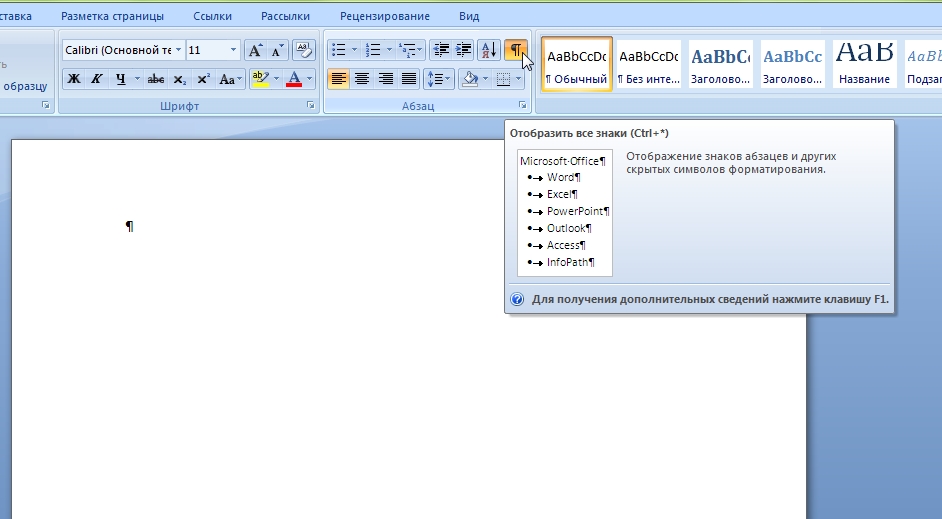
Po to visi simboliai bus rodomi dokumente. Pamatysime piktogramas, kurios yra techniniai simboliai. Prieš tai jie buvo paslėpti nuo mūsų akių. Spausdinant dokumentą ant lapo jie nerodomi
- Panaudoję piktogramą „Rodyti visus ženklus“, turėtumėte rasti elementą „Puslapio pertrauka“. Šis antraštė yra teksto, kurį dirbote, pabaigoje. Taip pat šį režimą galima įjungti spustelėjus meniu punktą „Peržiūrėti“ ir spustelėjus eilutę „Struktūra“
- Užveskite žymeklį po paskutinio įvesto žodžio ir paspauskite mygtuką „Ištrinti“, kol pradings tuščias lapas. Tuo pačiu pamatysite, kaip ištrinami techniniai simboliai, ir kontroliuosite simbolių pašalinimo procesą.
Papildomas jus varginantis puslapis bus ištrintas.

Kas yra paslėpti ženklai
Kai vartotojas pamato teksto struktūrą, jam lengviau naršyti simbolius. Štai kodėl įjungtas dokumento struktūros režimas.
Paslėpti ženklai Yra nenuskaitomi simboliai, kurie lieka puslapyje. Galbūt ištrynėte tekstą, bet negalėjote atsikratyti paslėptų simbolių. Tai apima šiuos simbolius:
- Puslapio lūžis
- Kosmoso personažas
- Nauja linija
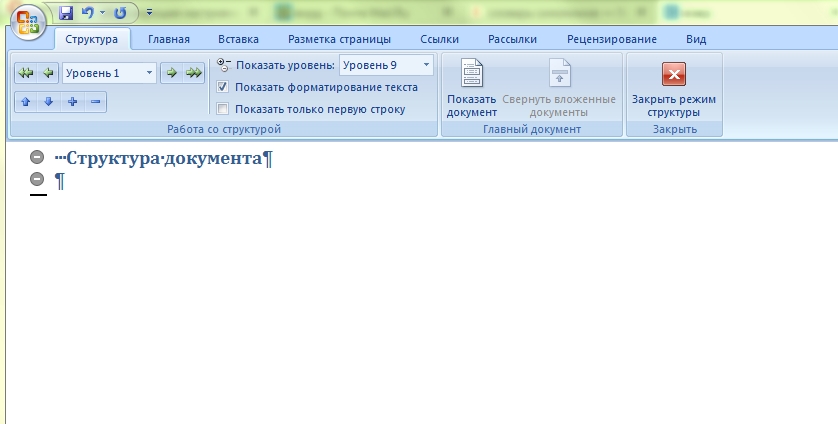
Kiekvienas iš šių simbolių turi savo pavadinimą „Word“ teksto rengyklėje. Puslapio pertrauka nurodoma atitinkama antraštė ir elipsė.
Naujosios eilutės yra simboliai, panašūs į P raidę. Tarpas žymimas tašku.
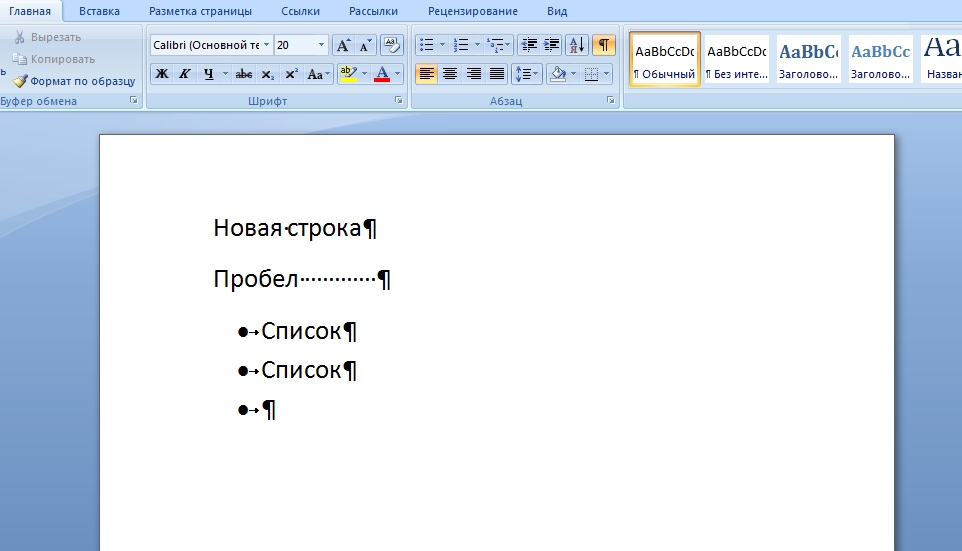
Ištrinkite puslapį naudodami „Backspace“ klavišą
Dažnai vartotojas nesąmoningai sukuria nematomas eilutes ir stulpelius. „Word“ redaktorius sukurtas taip, kad visi klavišų paspaudimai būtų rodomi ir saugomi dokumentų tekste. Todėl pasirodo tušti puslapiai.
Norėdami ištrinti tuščią lapą naudodami mygtuką „Backspace“, pirmiausia turite perkelti žymeklį į patį dokumento galą. Jis turi būti dedamas ne toje vietoje, kur baigiasi jūsų tekstas, bet paskutiniame tuščio kelio taške.
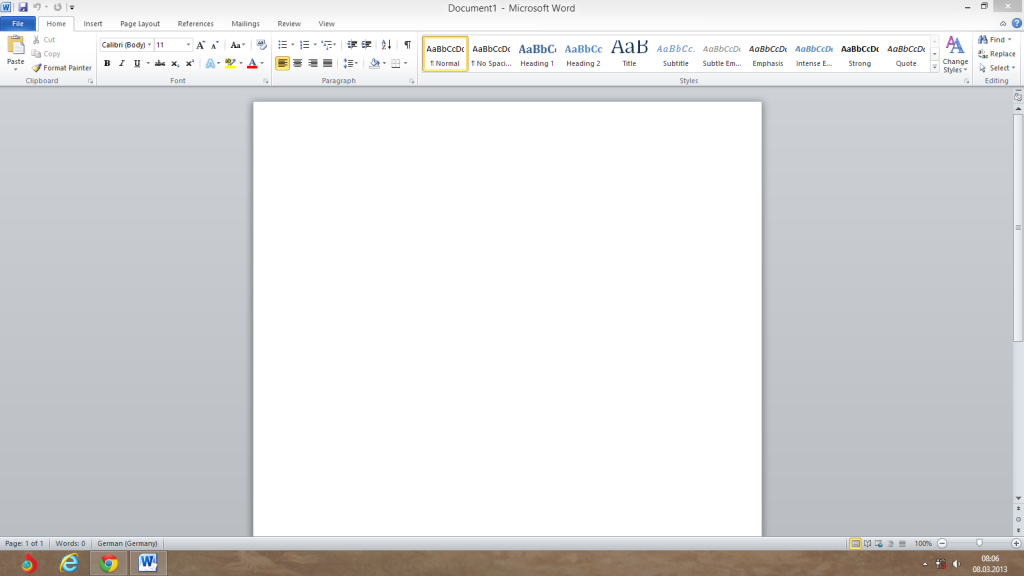
Tada reikia kelis kartus paspausti „Backspace“ klavišą. Žymeklis judės iš dešinės į kairę, kad pašalintų nematomus simbolius. Paspauskite mygtuką „Backspace“, kol dings baltas puslapis.
Reikėtų pažymėti, kad norint ištrinti tuščią „Word“ puslapį nereikia matyti techninių simbolių. Galite aklai ištrinti tuščią lapą. Vėl jums padės mygtukai Ištrinti ir Atgal.

Kodėl reikia pašalinti tuščius puslapius
Kai kurie vartotojai nepaiso tuščių puslapių ir palieka juos dokumente. Jie mano, kad balti lapai, kurie seka spausdintą tekstą, niekam netrukdo.
Jei norite atspausdinti dokumentą su tuščiais lapais gale arba viduryje, padidinsite spausdintuvo apkrovą. Užtruksite daug laiko, kol išanalizuosite šias spragas ir eikvosite laiką bei išteklius. Ruošiant spausdintus dokumentus, geriau juos žaisti saugiai ir pašalinti nereikalingus baltus lapus.

Taip pat reikėtų pažymėti, kad tuščių puslapių ištrynimas yra geros formos taisyklė biuro korespondencijoje. Jei ketinate siųsti dokumentą kolegai ir neištrynėte tuščių puslapių, tame nėra nieko blogo. Bet, pamatęs, kad po paskutinės pastraipos faile yra tam tikras puslapių skaičius, vartotojas pradės juos slinkti, slinkdamas pelės ratuku.
Suprasdamas, kad visi šie lapai buvo tušti, jis gali supykti. Darbo diena dažniausiai būna įtempta. Daugelis biuro darbuotojų paprasčiausiai neturi laiko slinkti tuščiais lapais.

Kaip greitai ištrinti kelis tuščius „Word“ puslapius
Norėdami pašalinti nematomus simbolius, perkelkite žymeklį į kairę dokumento teksto paraštę ir pasirinkite visus simbolius. Jei turite daugiau nei vieną tuščią puslapį, bet kelis, vienu judesiu turite pasirinkti visus tuščius puslapius:
- Užveskite žymeklį norimo ištrinti lapo pradžioje
- Paspauskite klavišą „Shift“, laikykite nuspaudę
- Spustelėkite kito tuščio puslapio pabaigoje
- Įsitikinkite, kad pasirinkti visi nematomi simboliai
- Paspauskite klaviatūros mygtuką „Backspace“ arba „Delete“
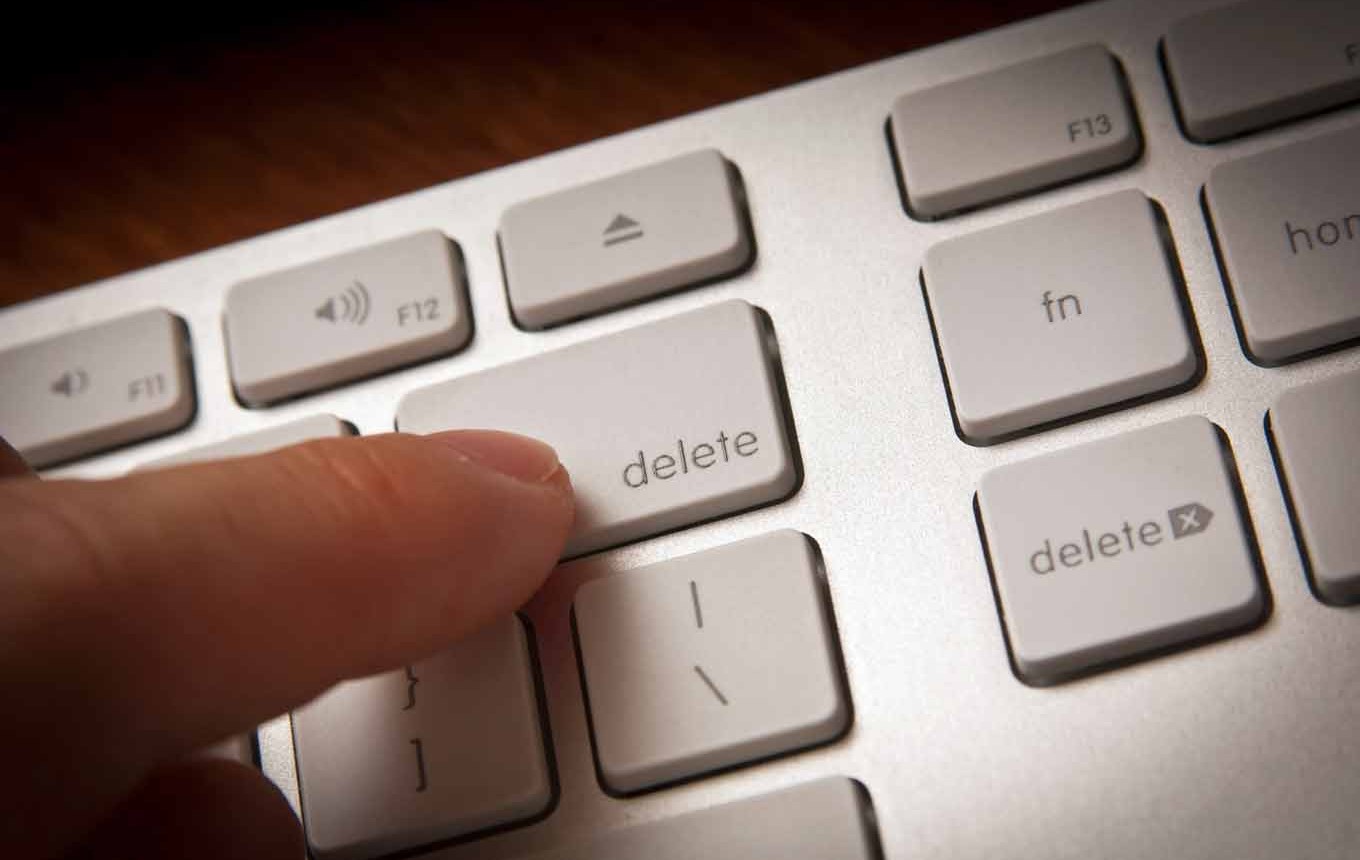
Tušti puslapiai dokumento viduryje
Kartais „Word“ failo viduryje pamatysime sniego baltumo puslapius, pasirodžiusius iš niekur. Paprastai juos sukelia puslapio pertrauka. Juo naujos teksto dalies pradžia yra atskirta nuo ankstesnio skyriaus.
Be to, paspaudus „Ctrl“ ir „Enter“, dokumente gali atsirasti tuščių puslapių. Kartais vartotojai tai daro atsitiktinai, net nežinodami, kad toks derinys skirtas tuštiems puslapiams įterpti į dokumento turinį.

Jei pastebite, kad dokumento viduryje atsiranda tuščias puslapis, pastraipos pabaigoje turėtumėte įdėti žymeklį, po kurio tuščia vieta. Po to turite spustelėti mygtuką Ištrinti. Jūs pastebėsite, kaip tekstas kyla. Problemų sukėlęs sniego baltumo lapas išnyks.
Reikėtų pažymėti, kad prieš kiekvieną vartotojo ištrinant tuščius puslapius turite išsaugoti savo dokumentą. Priešingu atveju rizikuojate prarasti ne tik tuščius puslapius, bet ir kai kuriuos atspausdintus duomenis. Jei padarėte klaidą ir įdėjote žymeklį į netinkamą vietą, galite ištrinti norimą informaciją.
Vaizdo instrukcija
Jei tektų redaguoti tekstiniai dokumentaikuriuos sukūrė kažkas kitas, tada tikriausiai susidūrėte su problemomis. Viena iš tokių problemų gali būti tušti puslapiai, kurių negalima ištrinti. Būtent šiuo atveju mes apsvarstysime šį straipsnį. Čia galite sužinoti, kaip ištrinti tuščią „Word 2003“, 2007, 2010, 2013 ar 2016 puslapį.
Tušti puslapiai paprastai pašalinami be problemų. Pakanka įdėti žymeklį tuščio puslapio gale ir ištrinti visas tarpus ir eilučių pertraukas. Tada tuščias puslapis pašalinamas be jokių problemų. Tačiau kai kuriais atvejais tai neveikia. Galite spausti „Backspace“ ir „Delete“ klavišus tiek, kiek norite, tačiau puslapis vis tiek atsisako būti ištrintas.
Dažniausiai ši problema yra susijusi su nespausdinamais simboliais, esančiais puslapyje. Norėdami išspręsti panašią problemą ir galiausiai pašalinti šį nelemtą puslapį, turite atlikti tik kelis veiksmus. Pirmiausia turite įjungti nespausdinamų simbolių rodymą. Tai daroma labai paprastai. Jei turite „Word 2007“, 2010 m., 2013 m. Arba 2016 m., Tada jūs jums reikia atidaryti skirtuką "Pagrindinis" ir spustelėkite mygtuką "Rodyti visus simbolius"... Taip pat galite naudoti spartųjį klavišą CTRL + SHIFT + 8.
Jei naudojate „Word 2003“, šis mygtukas turėtų būti kažkur įrankių juostoje.
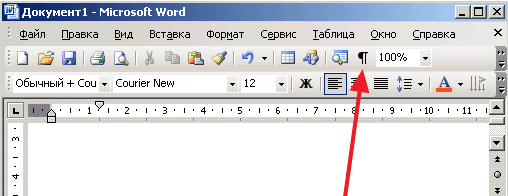
Spustelėjus šį mygtuką, visi nespausdinami simboliai bus pradėti rodyti „Word“ dokumente. Dabar turite pereiti į tuščią puslapį, kuris nėra ištrinamas, ir pašalinti iš jo visus nespausdinamus simbolius. Be viso kito, būtinai pašalinkite puslapio pertrauką. Daugeliu atvejų jis blokuoja tuščių puslapių ištrynimą. Norėdami pašalinti puslapio pertrauką, užveskite žymeklį prieš jį ir paspauskite klavišą DELETE.
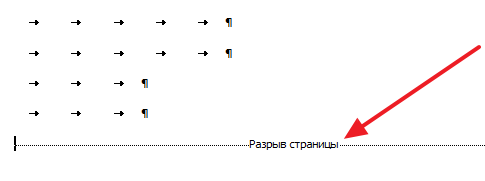
Kai kuriais atvejais tuščių puslapių ištrynimą „Word“ gali užblokuoti skyrių pertrauka. Jei toks nespausdinamas simbolis yra tuščiame puslapyje, jis turi būti pašalintas. Jis pašalinamas taip pat, kaip ir puslapio pertrauka. Jūs turite įdėti žymeklį prieš skyrių pertrauką ir paspausti klavišą DELETE.
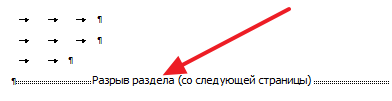
Jei reikia, ištrynę tuščius puslapius galite atkurti skyrių pertrauką. „Word 2007“, 2010, 2013 ir 2016 tam naudokite mygtuką „Pertraukos“ skirtuke „Puslapio išdėstymas“.
Iš dokumento lengva iškirpti nepageidaujamus lapus. Šiek tiek sunkiau susitvarkyti su tuščiais puslapiais, kurie staiga atsiranda viduryje arba pabaigoje. Išsiaiškinsime, kaip ištrinti puslapį iš „Word“ - patikrinsime visus metodus nuo paprastų iki manipuliavimo paslėptais ženklais.
Lengviausias būdas yra ištrinti nereikalingą puslapį naudojant klaviatūros mygtukus „Ištrinti“ arba „Atgal“. Norėdami atsikratyti paskutinio lapo, perkelkite žymeklį į dokumento pabaigą. Jei turinio perteklius yra viduryje, pasirinkite jį laikydami nuspaudę kairįjį pelės mygtuką. Jei lapai jau tušti, bet vis tiek jų negalima ištrinti, užveskite ant jų žymeklį ir kelis kartus paspauskite ištrynimo klavišus, kad pašalintumėte paslėptus simbolius.
Kai tuščias puslapis pasirodo tik spausdinant, bet jo dokumente nematyti, patikrinkite spausdintuvo nustatymus. Greičiausiai tarp skirtingų darbų yra atskyrimo tarpiklis.
Papildoma pastraipa
Dėl papildomų pastraipų žymių gali susidaryti tuščias puslapis - jie atsiranda, jei netyčia kelis kartus paspausite „Enter“. Norėdami juos pamatyti, pagrindinėje įrankių juostos skiltyje „Pastraipa“ spustelėkite „Rodyti visus simbolius“. Panaši funkcija yra visose programos versijose - „Word 2007“, „2010“, „2013“, „2003“ ir kitose.
Kaip ištrinti tuščią „Word“ puslapį: jei lape yra pastraipų žymės simbolio ¶ pavidalu, pažymėkite juos visus ir ištrinkite. Papildomi puslapiai išnyks.
Puslapio lūžis
Kartais papildomi „Word“ puslapiai atsiranda dėl priverstinių įterptų pertraukų. Jei padarysite tokią pertrauką ir prieš tai pridėsite tekstą, separatorius gali nuslysti žemyn iki kito lapo ir jis taps tuščias.
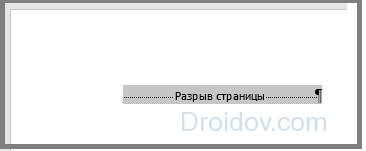
Kaip ištrinti tuščią lapą su „Word“ pertrauka: pasirinkite skiriamąjį simbolį ir ištrinkite jį klavišu „Ištrinti“. Iš karto pamatysite, kaip puslapis ištrinamas.
Sekcijos pertrauka
Jei jūsų dokumente yra keli skyriai, jų skyrikliai gali sukurti tuščius puslapius. Kai pertrauka yra prieš paskutinį lapą, ją galima tiesiog pašalinti, kaip ir puslapio pertrauką.
Jei „Word“ viduryje pasirodo papildomas lapas, pašalinus skilties pertrauką bus pažeistas formatavimas apačioje. Norėdami to išvengti, pakeiskite pertraukos tipą:
- Užveskite žymeklį iškart po pertraukos, kurią norite pakeisti.
- Skirtuke „Išdėstymas“ atidarykite išplėstinius skilties „Parinktys“ nustatymus spustelėdami mygtuką apatiniame kampe.
- Lauke „Pradėti skyrių“ nustatykite vertę „Dabartiniame puslapyje“.
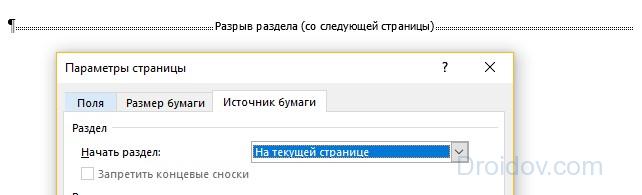
Taigi bus galima vienu metu ištrinti tuščią lapą ir išsaugoti skyrių formatavimą.
Po stalo
Jei paskutinio lapo apačioje yra lentelė, jis gali sukurti tuščią puslapį. Po Žodžių lentelės būtinai įdeda pastraipos žymę, kurios negalima pašalinti. Jei plokštelė pasiekia puslapio apačią - pavyzdžiui, lentelėje pateikiamame atnaujinimo šablone - pastraipos simbolis bus automatiškai perkeltas į kitą lapą.
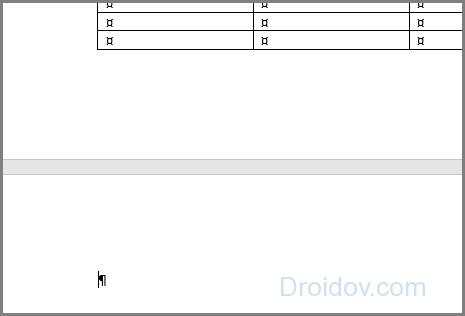
Kaip pašalinti lapą po lentele:
- Pasirinkite pastraipos simbolį, atidarykite „Šriftas“ - norėdami tai padaryti, palaikykite nuspaudę „Ctrl“ + D arba dešiniuoju pelės mygtuku pasirinkite to paties pavadinimo elementą submeniu.
- Skyriuje „Keisti“ pažymėkite laukelį „Paslėpta“.
- Paslėpkite simbolių ekraną pastraipos skydelyje, nereikalingas lapas dings.
Išvada
Mes išmokome pašalinti nereikalingus lapus. Paslėpti formatavimo ženklai padeda matyti dokumento struktūrą ir lanksčiai ją valdyti.
Susisiekia su